ip地址查看方法一:通过命令提示符
1、使用Windows+R键打开“运行”窗口,然后输入CMD进入命令提示窗口;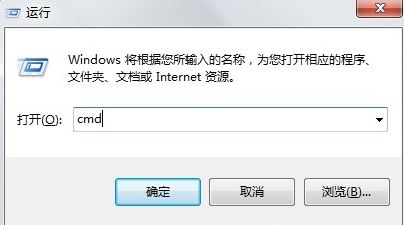
2、进入命令窗口之后,输入:ipconfig/all 回车即可看到整个电脑的详细的IP配置信息,如图:
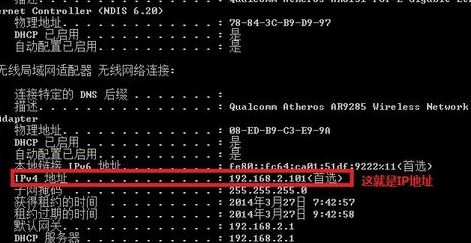
ip地址查看方法二:通过ip网络状态查看
1、进入“网络和共享中心”(在控制面板可以进入,右单击左下角那个网络图标也可以进入),然后再点击已链接的网络,打开后就会出现下图所示界面: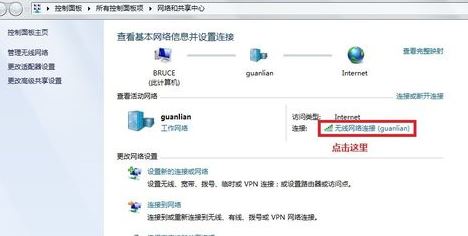
2、进入了“网络连接状态”窗口,点击“详细信息”,如图:
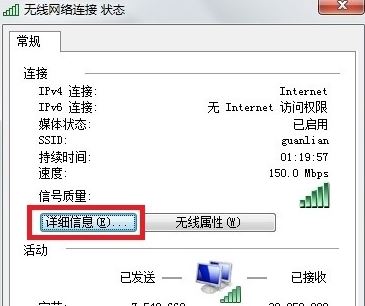
3、打开后,在详细列表里我们就可以看到网络的详细IP配置信息。
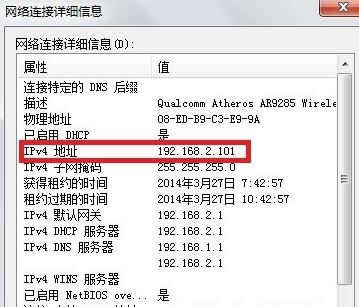
以上便是小编给大家介绍的关于ip地址查看的详细操作方法!